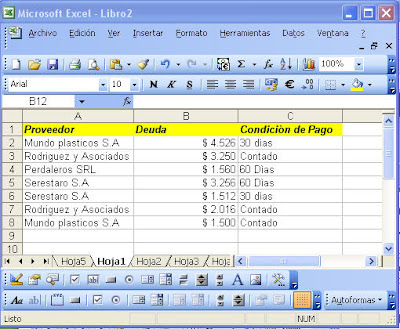
Colocamos el cursor sobre cualquier celda de la Tabla. Vamos a la solapa "Datos" de la Barra de Menù y hacemos clic en "Informe de tablas y gràficos dinàmicos":
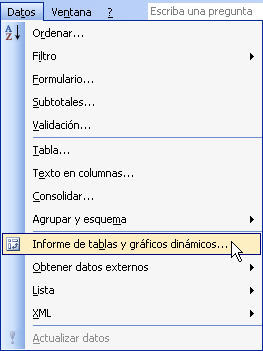 Aparecerà la siguiente Ventana llamada "Asistentes para Tablas y Gràficos Dinàmicos":
Aparecerà la siguiente Ventana llamada "Asistentes para Tablas y Gràficos Dinàmicos":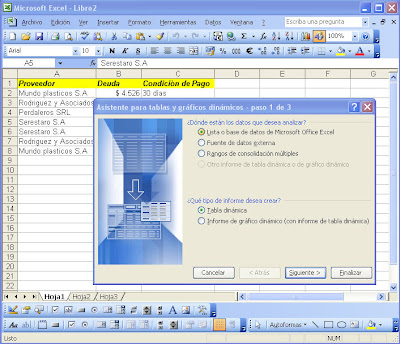 Esta ventana nos hace dos preguntas:
Esta ventana nos hace dos preguntas:1) "Donde estàn los datos que desea analizar?", es decir de donde queremos que se tomen los datos para que Excel genere la Tabla Dinàmica o Informe Dinàmico.
Para esta pregunta marcaremos la opciòn "Lista o base de datos de Microsoft Excel"
2) "Que tipo de Informe desea crear?" Podrìamos marcar la opciòn "Tabla Dinàmica" o la opciòn "Gràfico Dinàmico (con tabla Dinàmica)". En este caso marcaremos la opciòn "Tabla Dinàmica".
Luego hacemos clic en "Siguiente".
En el Paso 2 tendremos que indicar el rango donde se encuentran los datos.
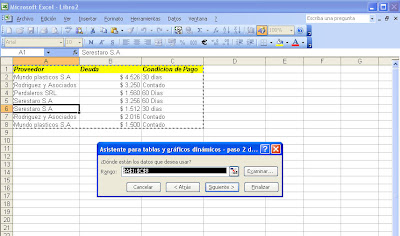
Si antes de abrir el Asistente para Tablas y gràficos dinàmicos estabamos parados sobre alguna celda de nuestra lista de datos, el asistente seleccionarà automàticamente el rango.De lo contrario tendremos que seleccionarlo y apretar siguiente. Aparecerà la siguente Ventana:
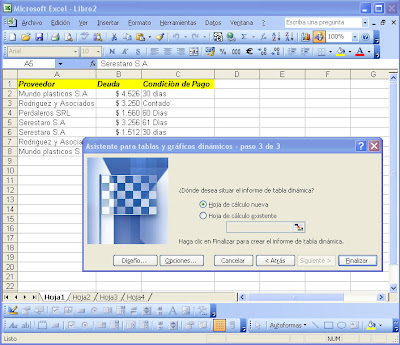
En esta ventana vamos a hacer clic en el Botòn "Diseño" para darle una forma especìfica a nuestra planilla. Aparecerà la siguiente Ventana:
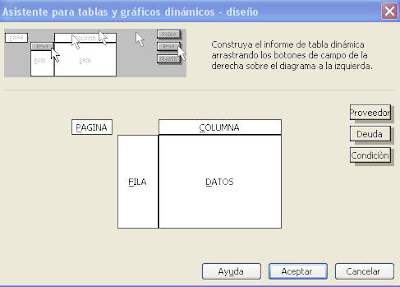 Acà diseñaremos la estructura de la Tabla Dìnamica que queremos obtener:
Acà diseñaremos la estructura de la Tabla Dìnamica que queremos obtener:Vamos a diseñarla de esta forma: Hagamos clic en el botòn que se ubica a la derecha y que de llama "Proveedor" y sin soltar el dedo del mouse lo arrastraremos hasta el rectàngulo que dice "Fila". Luego hagamos clic en el botòn que se ubica a la derecha y que de llama "Condiciòn" y sin soltar el dedo del mouse lo arrastraremos hasta el rectàngulo que dice "Columna". Y luego hagamos clic en el botòn que se ubica a la derecha y que de llama "Deuda" y sin soltar el dedo del mouse lo arrastraremos hasta el rectàngulo que dice "Datos" y luego apretamos aceptar.
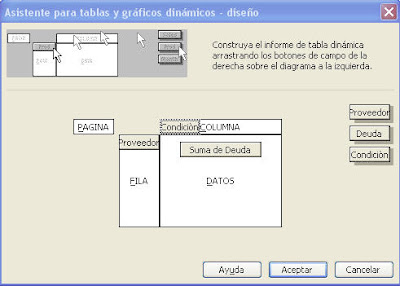
Ahora contestamos esta pregunta:
"Dònde desea situar la tabla Dinàmica?": Las opciones son "Hoja de Càlculo nueva" o "Hoja de Càlculo Existente". En este caso marcaremos la ùltima opciòn: "Hoja de Càculo Existente" con lo cual la Tabla Dinàmica aparecerà en el rango que seleccionemos de la misma Hoja de Càlculo en la que se encuentra nuestra lista de Datos. Luego apretamos "Finalizar".
<
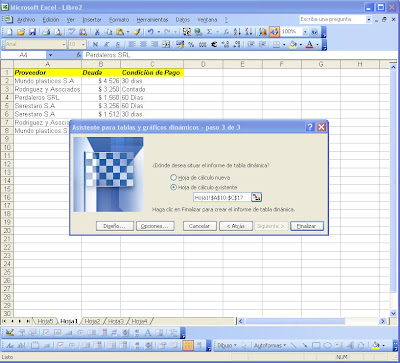
Obtendremos la siguiente Tabla Dinàmica:
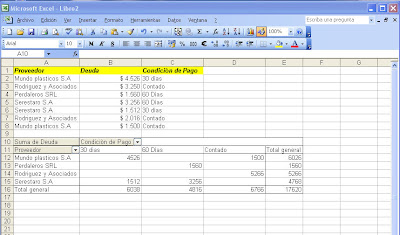
Tambièn veremos que aparecerà la siguiente Barra de Herramientas:

Se trata de una Barra de Herramientas con algunas opciones para el manejo de la Tabla Dinàmica. Igualmente se puede analizar la informaciòn prescindiendo de esta Barra.




No hay comentarios:
Publicar un comentario